Wildfly adalah server aplikasi yang ditulis dalam Java dan dikembangkan oleh RedHat. Ini adalah server yang sederhana, ringan, dan kuat dengan CLI dan konsol admin. Ini adalah open-source, cross-platform, dan berdasarkan subsistem pluggable yang dapat ditambahkan atau dihapus sesuai kebutuhan. Ini menyediakan semua fitur yang diperlukan untuk menjalankan aplikasi web Java.
Dalam tutorial ini, saya akan menunjukkan cara menginstal Wildfly dengan Nginx sebagai proxy terbalik di Debian 11.
Prasyarat
- Server yang menjalankan Debian 11.
- Nama domain valid yang ditunjukkan dengan IP server Anda.
- Kata sandi root dikonfigurasi di server Anda.
Instal Java JDK
Wildfly adalah aplikasi berbasis Java sehingga Java harus diinstal di server Anda. Jika belum terinstal, Anda dapat menginstalnya dengan menjalankan perintah berikut:
apt-get install default-jdk -y
Setelah Java diinstal, Anda dapat memverifikasinya menggunakan perintah berikut:
java --version
Anda akan melihat versi Java pada output berikut:
openjdk 11.0.12 2021-07-20OpenJDK Runtime Environment (build 11.0.12+7-post-Debian-2deb10u1)OpenJDK 64-Bit Server VM (build 11.0.12+7-post-Debian-2deb10u1, mode campuran , berbagi)
Instal Wildfly
Pertama, buat pengguna dan grup untuk menjalankan aplikasi Wildfly menggunakan perintah berikut:
groupadd -r wildfly
useradd -r -g wildfly -d /opt/wildfly -s /sbin/nologin wildfly
Selanjutnya, unduh Wildfly versi terbaru menggunakan perintah wget:
wget https://github.com/wildfly/wildfly/releases/download/25.0.1.Final/wildfly-25.0.1.Final.zip
Setelah unduhan selesai, unzip file yang diunduh dengan perintah berikut:
unzip wildfly-25.0.1.Final.zip
Selanjutnya, pindahkan direktori hasil ekstrak ke /opt menggunakan perintah berikut:
mv wildfly-25.0.1.Final /opt/wildfly
Selanjutnya, ubah kepemilikan direktori /opt/wildfly:
chown -RH wildfly:wildfly /opt/wildfly
Selanjutnya, buat direktori konfigurasi Wildfly di dalam /etc menggunakan perintah berikut:
mkdir -p /etc/wildfly
Selanjutnya, salin semua file yang diperlukan dari direktori Wildfly ke direktori /etc/wildfly:
cp /opt/wildfly/docs/contrib/scripts/systemd/wildfly.conf /etc/wildfly/
cp /opt/wildfly/docs/contrib/scripts/systemd/wildfly.service /etc/systemd /system/
cp /opt/wildfly/docs/contrib/scripts/systemd/launch.sh /opt/wildfly/bin/
Selanjutnya, atur izin eksekusi ke semua file skrip shell:
chmod +x /opt/wildfly/bin/*.sh
Selanjutnya, muat ulang daemon systemd dengan perintah berikut:
systemctl daemon-reload
Selanjutnya, mulai dan aktifkan layanan Wildfly menggunakan perintah berikut:
systemctl start wildfly
systemctl aktifkan wildfly
Untuk memeriksa status layanan Wildfly, jalankan perintah berikut:
systemctl status wildfly
Anda akan mendapatkan output berikut:
? wildfly.service - Server Aplikasi WildFly Dimuat:dimuat (/etc/systemd/system/wildfly.service; dinonaktifkan; preset vendor:diaktifkan) Aktif:aktif (berjalan) sejak Jumat 2021-12-10 14:55:07 UTC; 6 dtk yang lalu PID Utama:20928 (launch.sh) Tugas:59 (batas:4701) Memori:171,6 juta CGroup:/system.slice/wildfly.service ??20928 /bin/bash /opt/wildfly/bin/launch.sh standalone standalone.xml 0.0.0.0 ??20929 /bin/sh /opt/wildfly/bin/standalone.sh -c standalone.xml -b 0.0.0.0 ??21022 java -D[Standalone] -server -Xms64m -Xmx512m - XX:MetaspaceSize=96M -XX:MaxMetaspaceSize=256m -Djava.net.preferIPv4Stack=truDec 10 14:55:07 debian11 systemd[1]:Memulai Server Aplikasi WildFly.
Aktifkan Konsol Admin Wildfly
Secara default, konsol admin Wildfly dinonaktifkan. Disarankan untuk mengaktifkannya untuk mengelola aplikasi Wildfly.
Anda dapat mengaktifkannya dengan mengedit file konfigurasi Wildfly:
nano /etc/wildfly/wildfly.conf
Ubah baris berikut:
WILDFLY_BIND=127.0.0.1WILDFLY_CONSOLE_BIND=127.0.0.1
Simpan dan tutup file, lalu edit skrip peluncur Wildfly dan aktifkan konsol admin.
nano /opt/wildfly/bin/launch.sh
Ubah file seperti gambar di bawah ini:
jika [[ "$1" =="domain" ]]; lalu $WILDFLY_HOME/bin/domain.sh -c $2 -b $3 -bmanagement $4else $WILDFLY_HOME/bin/standalone.sh -c $2 -b $3 -bmanagement $4fi
Simpan dan tutup file kemudian edit file sistem Wildfly:
nano /etc/systemd/system/wildfly.service
Ubah baris berikut:
ExecStart=/opt/wildfly/bin/launch.sh $WILDFLY_MODE $WILDFLY_CONFIG $WILDFLY_BIND $WILDFLY_CONSOLE_BIND
Simpan dan tutup file lalu muat ulang daemon systemd untuk menerapkan perubahan konfigurasi:
systemctl daemon-reload
Selanjutnya, restart layanan Wildfly untuk menerapkan perubahan:
systemctl restart wildfly
Anda juga dapat memeriksa status Wildfly dengan perintah berikut:
systemctl status wildfly
Anda akan mendapatkan output berikut:
? wildfly.service - Server Aplikasi WildFly Dimuat:dimuat (/etc/systemd/system/wildfly.service; dinonaktifkan; preset vendor:diaktifkan) Aktif:aktif (berjalan) sejak Jumat 2021-12-10 14:57:22 UTC; 3 dtk yang lalu PID Utama:21182 (launch.sh) Tugas:64 (batas:4701) Memori:205,6 juta CGroup:/system.slice/wildfly.service ??21182 /bin/bash /opt/wildfly/bin/launch.sh standalone standalone.xml 127.0.0.1 127.0.0.1 ??21183 /bin/sh /opt/wildfly/bin/standalone.sh -c standalone.xml -b 127.0.0.1 -bmanagement 127.0.0.1 ??21282 java -D[Sstandalone ] -server -Xms64m -Xmx512m -XX:MetaspaceSize=96M -XX:MaxMetaspaceSize=256m -Djava.net.preferIPv4Stack=truDec 10 14:57:22 debian11 systemd[1]:Memulai Server Aplikasi WildFly.
Pada titik ini, Wildfly dimulai dan mendengarkan pada port 8080 dan 9990. Anda dapat memeriksanya dengan perintah berikut:
ss -plnt
Anda akan mendapatkan output berikut:
State Recv-Q Send-Q Local Address:Port Peer Address:Port LISTEN 0 128 0.0.0.0:22 0.0.0.0:* users:(("sshd",pid=678,fd=3)) LISTEN 0 128 127.0.0.1:8443 0.0.0.0:* pengguna:(("java",pid=21282,fd=485)) DENGARKAN 0 50 127.0.0.1:9990 0.0.0.0:* pengguna:(("java",pid =21282,fd=487)) DENGARKAN 0 80 127.0.0.1:3306 0.0.0.0:* pengguna:(("mysqld",pid=12461,fd=21)) DENGARKAN 0 128 127.0.0.1:8080 0.0.0.0:* pengguna:(("java",pid=21282,fd=476)) DENGARKAN 0 128 [::]:22 [::]:* pengguna:(("sshd",pid=678,fd=4))
Setelah selesai, Anda dapat melanjutkan ke langkah berikutnya.
Buat Pengguna Admin Wildfly
Selanjutnya, Anda juga perlu membuat pengguna admin untuk mengakses konsol admin Wildfly. Anda dapat membuatnya dengan menjalankan perintah berikut:
sh /opt/wildfly/bin/add-user.sh
Anda akan diminta untuk memilih jenis pengguna:
Jenis pengguna apa yang ingin Anda tambahkan? a) Pengguna Manajemen (mgmt-users.properties) b) Pengguna Aplikasi (application-users.properties)(a):a
Ketik a dan tekan tombol Enter untuk menambahkan pengguna manajemen. Anda akan diminta untuk menentukan nama pengguna dan kata sandi Anda seperti yang ditunjukkan di bawah ini:
Masukkan detail pengguna baru untuk ditambahkan.Menggunakan ranah 'ManagementRealm' seperti yang ditemukan dari file properti yang ada.Nama pengguna :rekomendasi hiteshPassword tercantum di bawah ini. Untuk mengubah pembatasan ini, edit file konfigurasi add-user.properties. - Kata sandi harus berbeda dari nama pengguna - Kata sandi tidak boleh salah satu dari nilai yang dibatasi berikut {root, admin, administrator} - Kata sandi harus berisi setidaknya 8 karakter, 1 karakter alfabet, 1 digit , 1 simbol non-alfanumerik Kata Sandi :Masukkan Ulang Kata Sandi :
Berikan nama pengguna, kata sandi Anda dan tekan Enter . Anda akan diminta untuk menambahkan pengguna ke ranah:
Anda ingin menjadi bagian dari grup apa pengguna ini? (Silakan masukkan daftar yang dipisahkan koma, atau kosongkan jika tidak ada)[ ]:Tentang menambahkan pengguna 'hitesh' untuk ranah 'ManagementRealm'Apakah ini benar ya/tidak? ya
Ketik ya dan tekan tombol Enter kunci untuk melanjutkan. Setelah pengguna ditambahkan, Anda akan mendapatkan output berikut:
Menambahkan 'hitesh' pengguna ke file '/opt/wildfly/standalone/configuration/mgmt-users.properties'Menambahkan pengguna 'hitesh' ke file '/opt/wildfly/domain/configuration/mgmt-users.properties'Ditambahkan pengguna 'hitesh' dengan grup untuk mengajukan '/opt/wildfly/standalone/configuration/mgmt-groups.properties' Menambahkan pengguna 'hitesh' dengan grup ke file '/opt/wildfly/domain/configuration/mgmt-groups.properties'Is pengguna baru ini akan digunakan untuk satu proses AS untuk terhubung ke proses AS lainnya? misalnya untuk kontroler slave host yang terhubung ke master atau untuk koneksi jarak jauh untuk server ke server panggilan Jakarta Enterprise Beans.yes/no? yesUntuk mewakili pengguna, tambahkan berikut ini ke definisi identitas server
Setelah selesai, Anda dapat melanjutkan ke langkah berikutnya.
Instal dan Konfigurasi Nginx sebagai Proxy Terbalik
Selanjutnya, Anda perlu mengonfigurasi Nginx sebagai proxy terbalik untuk mengakses Wildfly melalui port 80.
Pertama, instal paket Nginx menggunakan perintah di bawah ini:
apt-get install nginx -y
Setelah Nginx diinstal, buat file proxy Nginx dengan perintah berikut:
nano /etc/nginx/conf.d/proxy_headers.conf
Tambahkan baris berikut:
proxy_set_header Host $host;proxy_set_header X-Forwarded-Proto $scheme;add_header Front-End-Https on;add_header Cache-Control no-cache;
Simpan dan tutup file lalu buat file konfigurasi virtual host Nginx untuk Wildfly:
nano /etc/nginx/conf.d/wildfly.conf
Tambahkan baris berikut:
server { dengarkan 80; nama_server wildfly.domainanda.com; lokasi / { include conf.d/proxy_headers.conf; proxy_pass http://127.0.0.1:8080; } lokasi /manajemen { include conf.d/proxy_headers.conf; proxy_pass http://127.0.0.1:9990/manajemen; } lokasi /console { include conf.d/proxy_headers.conf; proxy_pass http://127.0.0.1:9990/console; } lokasi /logout { include conf.d/proxy_headers.conf; proxy_pass http://127.0.0.1:9990/logout; } lokasi /kesalahan { include conf.d/proxy_headers.conf; proxy_pass http://127.0.0.1:9990; }}
Simpan dan tutup file kemudian verifikasi Nginx untuk kesalahan sintaks menggunakan perintah berikut:
nginx -t
Anda akan melihat output berikut:
nginx:file konfigurasi /etc/nginx/nginx.conf sintaksnya oknginx:file konfigurasi /etc/nginx/nginx.conf tes berhasil
Terakhir, restart layanan Nginx untuk menerapkan perubahan:
systemctl restart nginx
Anda juga dapat memeriksa status Nginx menggunakan perintah di bawah ini:
systemctl status nginx
Anda akan mendapatkan output berikut:
? nginx.service - Server web berkinerja tinggi dan server proxy terbalik Dimuat:dimuat (/lib/systemd/system/nginx.service; diaktifkan; preset vendor:diaktifkan) Aktif:aktif (berjalan) sejak Jum 2021-12-10 15 :12:26 UTC; 9 detik yang lalu Dokumen:man:nginx(8) Proses:22115 ExecStartPre=/usr/sbin/nginx -t -q -g daemon aktif; master_proses aktif; (kode=keluar, status=0/SUCCESS) Proses:22.116 ExecStart=/usr/sbin/nginx -g daemon aktif; master_proses aktif; (kode=keluar, status=0/SUCCESS) PID Utama:22117 (nginx) Tugas:3 (batas:4701) Memori:3,8M CGroup:/system.slice/nginx.service ??22117 nginx:master process /usr/ sbin/nginx -g daemon aktif; master_proses aktif; ??22118 nginx:proses pekerja ??22119 nginx:proses pekerja 10 Desember 15:12:25 debian11 systemd[1]:Memulai server web berkinerja tinggi dan server proxy terbalik... 10 Desember 15:12:26 debian11 systemd[ 1]:Memulai Server web berkinerja tinggi dan server proxy terbalik.
Pada titik ini, Nginx diinstal dan dikonfigurasi untuk melayani Wildfly. Sekarang Anda dapat melanjutkan ke langkah berikutnya.
Mengakses UI Web Wildfly
Sekarang, buka browser web Anda dan akses halaman aplikasi Wildfly menggunakan URL http://wildfly.domainanda.com . Anda akan melihat halaman default Wildfly pada layar berikut:
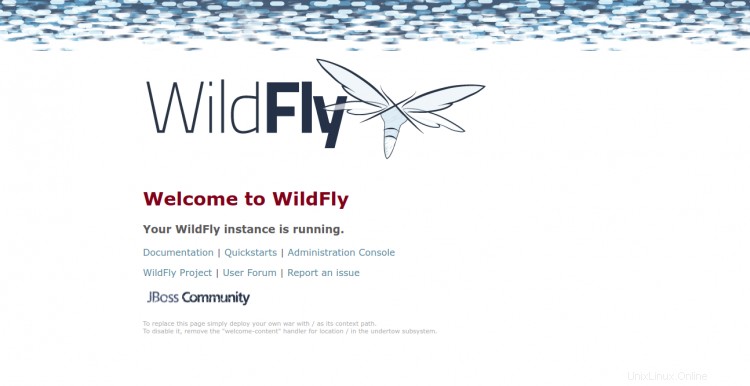
Untuk mengakses konsol admin Wildfly, ketik URL http://wildfly.yourdomain.com/console/ di peramban web Anda. Anda akan diminta untuk memberikan username dan password admin seperti yang ditunjukkan di bawah ini:
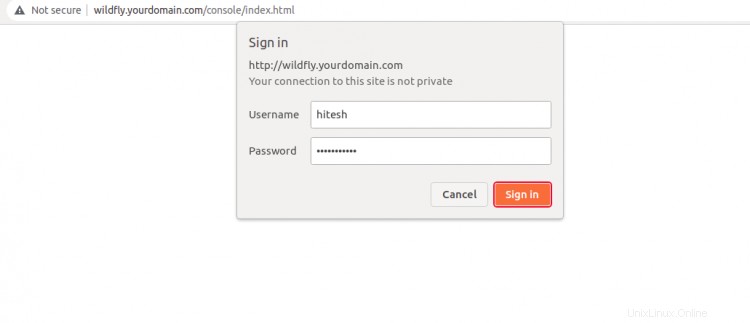
Berikan nama pengguna, kata sandi admin Anda, dan klik Masuk tombol. Setelah Anda masuk, Anda akan melihat dasbor admin Wildfly:

Kesimpulan
Selamat! Anda telah berhasil menginstal Wildfly dengan Nginx sebagai proxy terbalik di Debian 11. Sekarang Anda dapat menggunakan Wildfly untuk meng-host aplikasi Java Anda di internet. Jangan ragu untuk bertanya kepada saya jika Anda memiliki pertanyaan.
Cara Menginstal dan Mengkonfigurasi Server NFS di Debian 11
Cara Menginstal Alat Pemantau LibreNMS di Debian 11
Debian